-Цитатник
Домашние меховые сапожки, выкройка размер 33 - 44 - (0)
Домашние меховые сапожки. Выкройка размер 33-44 ...
КРОЙ ПО СИСТЕМЕ 10 МЕРОК - (0)http://zhurnalko.net/=sam/junyj-tehnik/1983-03--num74 Svetlana2270 - Вот здесь ссылка на основу из...
Домашний хлеб в духовке - 147 золотых рецептов! - (1)Домашний хлеб в духовке - 147 золотых рецептов! Кулинарное сообщество Li.Ru - Выпечк...
На каких российских купюрах какие города изображены? - (1)На каких российских купюрах какие города изображены? Не каждый гражданин России знает,...
Композиции из суккулентов для дачи и дома - (0)Композиции из суккулентов для дачи и дома ...
-Ссылки
-Рубрики
- foto (7)
- ВЯЗАНИЕ (329)
- разное (33)
- вяжем детям (12)
- вязаные узоры (12)
- сумочки спицами и крючком (10)
- журналы (3)
- брюггское кружево (1)
- вязание крючком (95)
- вязание спицами (42)
- вязанные платья (31)
- ирландское кружево (11)
- пряжа (2)
- тапочки-носочки (32)
- шапочки, береты, палантины, шарфы, перчатки (47)
- ДЛЯ НОВИЧКОВ (про комп) (56)
- и не только (44)
- ЖИВОТНЫЕ (72)
- ...и другие (12)
- котоматрица (42)
- кошкин дом (13)
- ИНТЕРЕСНО (125)
- видео,музыка, и ... (30)
- города и страны (27)
- живопись и ... (21)
- игры, головоломки (19)
- симорон (8)
- удивительное рядом (18)
- КРАСОТА И ЗДОРОВЬЕ (149)
- волосы (10)
- комплексы упражнений (33)
- лицо и ... (38)
- польза и не только... (47)
- похудей-ка (8)
- что болит (16)
- КУЛИНАРИЯ (263)
- блюда из овощей (10)
- Мороженое (1)
- вкусности (46)
- выпечка несладкая (52)
- выпечка сладкая (47)
- закуски,салатики (45)
- запеканки (8)
- из мяса, фарша, курицы (25)
- напитки (9)
- Рождество и Новый год (4)
- рыба (3)
- суп,каша (2)
- тесто (24)
- хлеб (17)
- МОДА (19)
- бохо (9)
- музыка (1)
- ОБУЧЕНИЕ (8)
- английский язык (1)
- математика (2)
- русский язык (3)
- ПЛАСТИКА (7)
- игрушки и миниатюры (3)
- тесто (4)
- ПОЛЕЗНОСТИ (148)
- домоводство (28)
- моющие средства (11)
- домашний огород (7)
- интересно (58)
- про копм (16)
- сад-огород (29)
- ПРАЗДНИК (60)
- Пасха (13)
- Новый год (45)
- ПРИКОЛЫ (25)
- РУКОДЕЛИЕ (265)
- амигуруми (25)
- змейки (10)
- кофейные звери (7)
- Топиарий (6)
- упаковки, коробочки, пирамидки (5)
- скрапбукинг (2)
- бисер (2)
- варим мыльце, делаем бомбочки (5)
- вышивка (10)
- декупаж (13)
- Дракончики (11)
- зайцы (7)
- игрушки (24)
- игрушки вязанные (7)
- коты (20)
- тильды, куклы (20)
- мандалы (8)
- плетение из газет (8)
- поделки из бумаги (20)
- разное (24)
- рисование МК (16)
- соленое тесто (6)
- цветы из лент, ткани, бумаги (16)
- швейка (108)
- одежки (18)
- лоскутки, пэчворк (15)
- шьем разности (14)
- учимся шить (14)
- шьем детям (2)
- подушки, покрывала (1)
- джинсовое (14)
- прихватки, рукавички для кухни, домашки (28)
-Метки
ажур амигуруми выпечка вязание вязание крючком вязание спицами вязанные платья дневник дом животные закуски здоровье игрушки идеи картофель компьютер котоматрица коты красота красота и здоровье крючок куклы лицо мастер-класс новый год обучение огород пасха печенье пирог платье полезности прихватки пуловер салаты сладости спицы стихи сыр тапочки тесто топ торт туника хлеб цветы шапочки шитье шоколад юмор
-Музыка
- Queen - The Show Must Go On
- Слушали: 22852 Комментарии: 0
- Scorpions - Still Loving You
- Слушали: 2401 Комментарии: 0
- Scorpions - Wind Of
- Слушали: 52 Комментарии: 0
-Поиск по дневнику
-Подписка по e-mail
-Друзья
Друзья онлайн
галина5819
Друзья оффлайнКого давно нет? Кого добавить?
aldav
anngol
BARGUZIN
ElenaMoonlit
Else5
ilya-m1972
IrchaV
Irina_Karpenko
Irishkin-dom
koko_shik
LANA_STEPANES
LarisaPashkova
lazana
Le_miracle_74
LediLana
Madam_Irene
Marino_Blu
Melodika55
natali2311
NatashaE
Olga-E2
pupus
Rost
SVETA-290
tata-stern
tatMel
Zinaida-k
Аля-М
всем_счастья
Глебова_Елена
Доктор_Хаус_Ру
Елена_Едренкина
ИНТЕРЕСНЫЙ_БЛОГ_ЛесякаРу
Капочка_Капа
Клуб_Красоты_и_Здоровья
Клуб_мастериц
Логово_Белой_Волчицы
Лола-Мила
Люмлия
Марриэтта
Мерз
милена70
Нина_Андреевна
ПАВЛИН_ПАВЛИН
Рецепты_приготовления
Сания_Магизова
Сударыня_Галя
Топ_Менеджер
Хильда56
Шрек_Лесной
-Постоянные читатели
-_Буковка_- Anqelsity Bahekushka Elena_master Harapooo LaveLord LediLana Leesko Levon-okk Nadya_art Olganiya Rdel Svetlix alena61100 bombei cats-witch cheldimir crochet iUsermac juliann_fr larusik mikky4 natali2311 polyaninka vladi-59 yulik-zet zWEST ВИТЛАНТИЯ Ваша_Вишня Дашуляя ИришкА-КнопочкА Ксения_Машнева ЛАР_ЧИК Любовь_Владимировна_одна Люся_Широкова Матрешкин_рай Ночная_баллада ПАВЛИН_ПАВЛИН Топ_Менеджер Турандот_Львовна добромираф лилия_валеева
-Сообщества
-Статистика
Создан: 01.04.2011
Записей: 1640
Комментариев: 109
Написано: 2209
Записей: 1640
Комментариев: 109
Написано: 2209
Как сделать свою надпись на изображении.(от Татьяны Егоровой) |
Цитата сообщения Саламандра2009
Как сделать свою надпись на изображении.(от Татьяны Егоровой)
|
Я взяла вот такую фотографию.  1.Заходим на сайт.Видим вот такую картинку.Закрываем ее,нажав на крестик в правом верхнем углу. 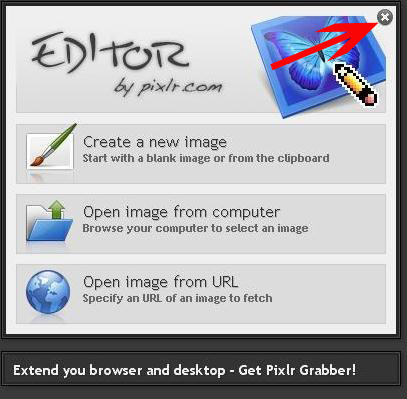 2.Следующий шаг.Нужно выставить язык-русский.Нажимаем на Language,жмем на -русский. 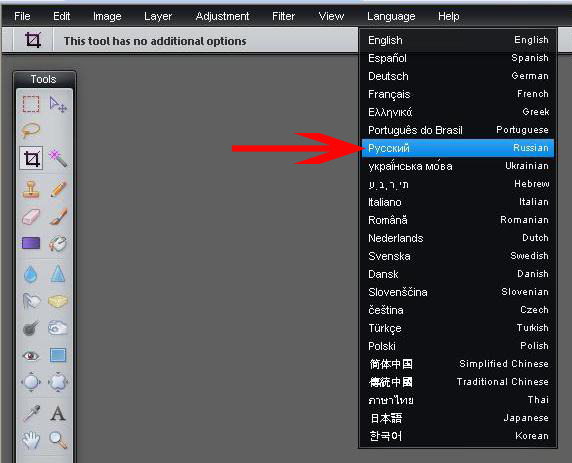 3.Опять выскакивает картинка,но уже на русском языке,жмем на ней ЗАГРУЗИТЬ ИЗОБРАЖЕНИЕ С КОМПЬЮТЕРА.Или по-другому-ФАЙЛ-ОТКРЫТЬ. 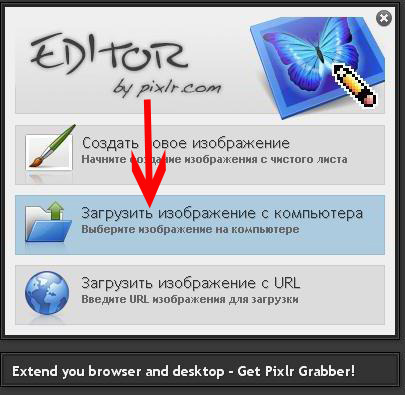 4.Выбираем и загружаем нужное.Жмем на букву А 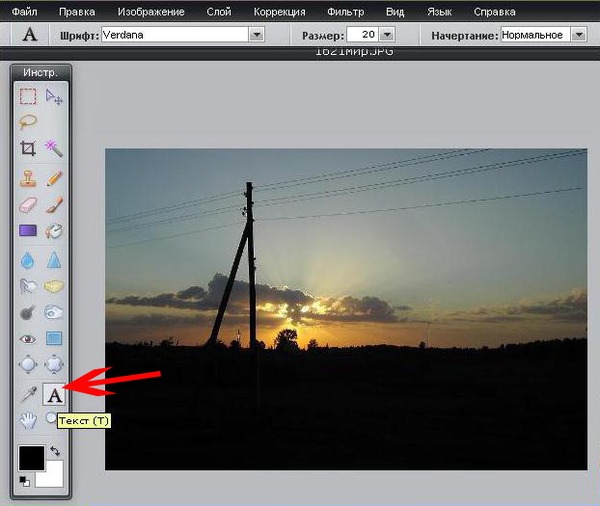 5.Нажимаем на ШРИФТ,выбираем нужный.При наведении на стиль шрифта,рядом с ним появляется окошечко с примером,как будет выглядеть этот текст. 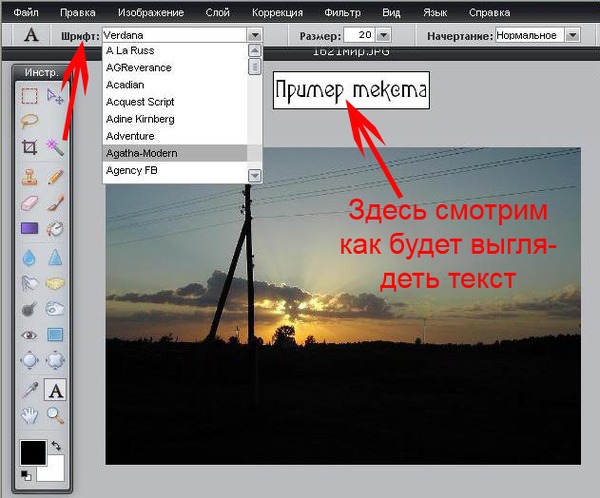 6.Теперь надо выставить размер шрифта.Жмем на РАЗМЕР и переставляем ползунок на нужное место. 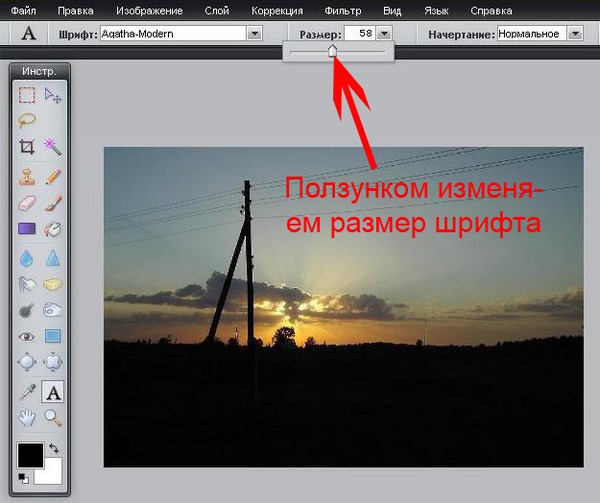 7.Можно сделать шрифт жирным или наклонным.Жмем на НАЧЕРТАНИЕ и выбираем то,что нам нужно. 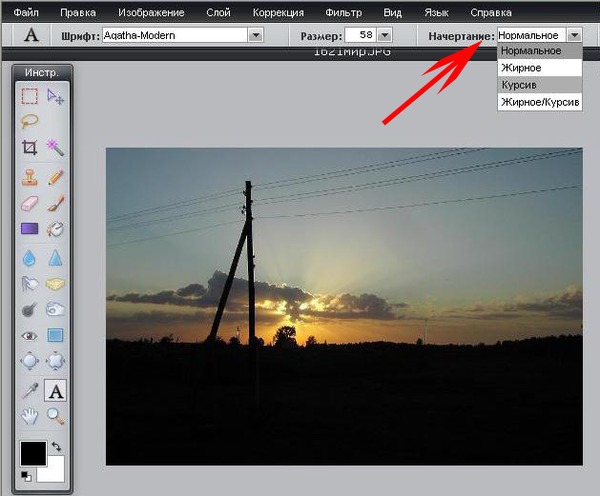 8.Теперь цвет текста.Жмем на ЦВЕТ,появляется такая картинка.Передвигаем вертикальный ползунок на цвете в нужное место,потом кликаем на нужный оттенок.Жмем ОК.  9.Кликаем на фото,появится вертикальная черточка,цветом,который мы выбрали.Пишем текст.  10.Написали.Давайте передвинем его в другое место.Жмем на значок перемещение.Захватываем текст,зажимая левую кнопку мышки и перетаскиваем его.  11.Все написано,перенесено.Теперь ВНИМАНИЕ!Это нужно сделать обязательно!Надо свести слои,иначе картинка не сохранится.Жмем на СЛОЙ,потом на ОБЪЕДИНИТЬ ВСЕ СЛОИ. 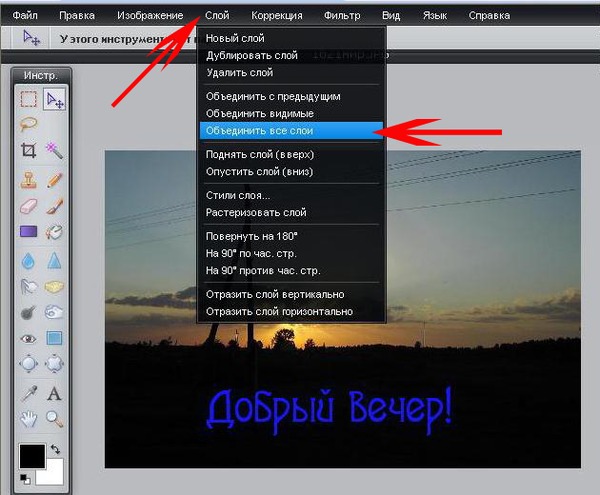 12.Теперь можно сохранять.Жмем ФАЙЛ--СОХРАНИТЬ.... 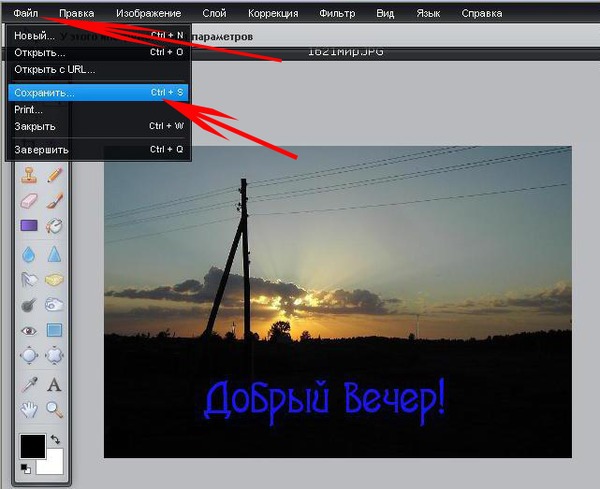 13.Пишем название файла,ОК  Выбираем место на компе,куда будем сохранять изображение.Сохраняем. ЯРКОСТЬ И КОНТРАСТНОСТЬ. Попросили написать как изменить яркость и контрастность. Здесь специально сделала сильно,чтобы эффект лучше видно было. Это фото до обработки.  Нажимаем на КОРРЕКЦИЯ--Яркость-Контрастность. 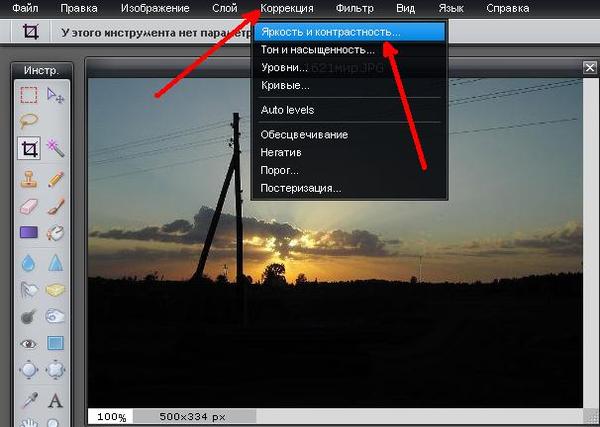 Бегунком выставляем нужную яркость и контрастность. 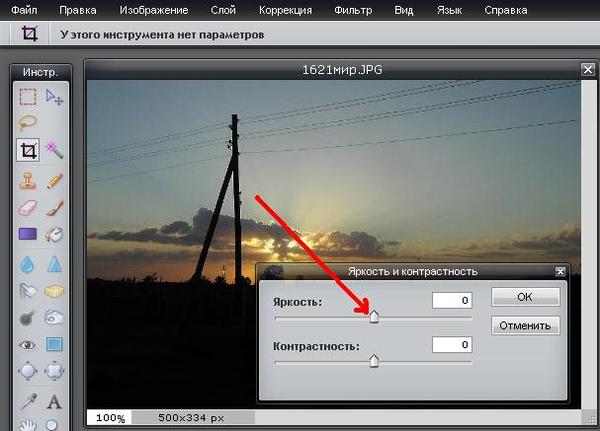 Вот что получилось.  Точно так можно изменить ТОН-НАСЫЩЕННОСТЬ. Можно сделать надпись и в программе Paint,но там текст нельзя переместить. УДАЧИ! |
Серия сообщений "про копм":
Часть 1 - Чем опасен компьютер?
Часть 2 - Универсальный профиль в интернет
...
Часть 4 - Свой сайт - Мечта сбылась
Часть 5 - Спасибо, не понравилось!
Часть 6 - Как сделать свою надпись на изображении.(от Татьяны Егоровой)
Часть 7 - Учебник ЛиРу.
Часть 8 - Водяной знак поможет сохранить авторство ваших работ.
...
Часть 14 - Как убрать баннер блокера-вымогателя с рабочего стола?
Часть 15 - 7 скрытых функций компьютерной мыши
Часть 16 - Как сделать ярлык для выключения компьютера
Серия сообщений "и не только":
Часть 1 - Чудо-редактор фотографий
Часть 2 - Цветовая палитра для дизайна
...
Часть 9 - Свой сайт - Мечта сбылась
Часть 10 - Спасибо, не понравилось!
Часть 11 - Как сделать свою надпись на изображении.(от Татьяны Егоровой)
Часть 12 - Учебник ЛиРу.
Часть 13 - Люди!!! Имейте совесть!!! ПРЯЧЬТЕ СВОИ "ПРОСТЫНИ" ПОД "КАТ" !!!!!!!
...
Часть 42 - Как убрать баннер блокера-вымогателя с рабочего стола?
Часть 43 - Понятный интернет
Часть 44 - Капитальная очистка компьютера от ненужных файлов, мусора и вирусов
| Комментировать | « Пред. запись — К дневнику — След. запись » | Страницы: [1] [Новые] |








